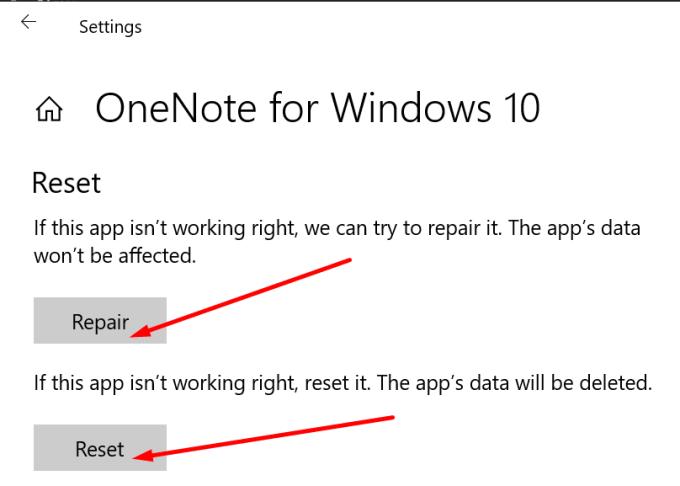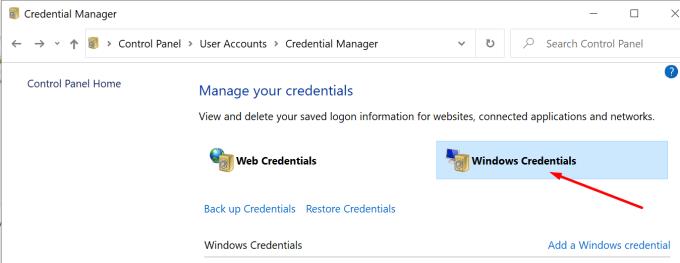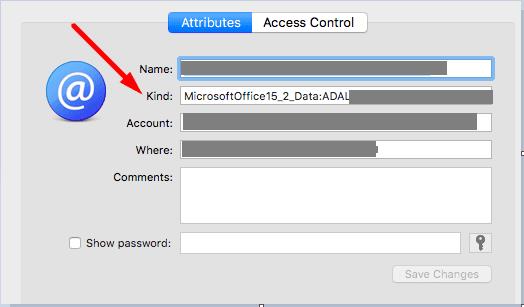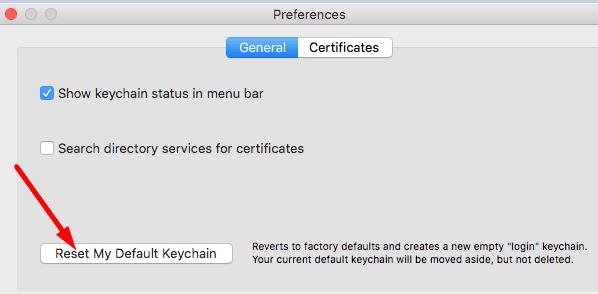Otvaranje vaših OneNote bilješki trebao bi biti jednostavan zadatak. Sve što trebate učiniti je dvaput kliknuti na bilješke koje želite otvoriti i voila, možete im pristupiti. Nažalost, to nije uvijek slučaj. Aplikacija ponekad može prikazati poruku o pogrešci koja vas obavještava da ne može otvoriti bilješke koje ste tražili. Ako naiđete na isti problem, slijedite dolje navedena rješenja za rješavanje problema kako biste uklonili ovu pogrešku na Windowsima i Macu.
Popravi OneNote: Žao nam je, mogli bismo otvoriti bilješke koje ste tražili
⇒ Brzi popravci
- Ažurirajte OneNote i provjerite rješava li ovo brzo rješenje problem. Određene značajke i opcije OneNotea možda neće raditi ispravno ako koristite zastarjele verzije aplikacije.
- Provjerite mogu li drugi korisnici otvoriti bilješke. Možda ih je neki drugi korisnik premjestio. Ili ih je možda netko obrisao.
- Ako niste vlasnik, provjerite imate li potrebna dopuštenja za otvaranje bilješki.
Popravite ili poništite OneNote
Popravak vaše OneNote aplikacije može riješiti ovaj problem u sustavu Windows 10. Ali ako ovo rješenje ne uspije, pokušajte resetirati aplikaciju i provjeriti rezultate.
Idite na Postavke , odaberite Aplikacije , a zatim kliknite na Aplikacije i značajke (lijevo okno).
Pronađite OneNote na svom popisu aplikacija.
Odaberite aplikaciju i kliknite Napredne opcije .
Pomaknite se prema dolje i odaberite opciju Popravak . Koristite ovu opciju da automatski popravite OneNote bez brisanja podataka aplikacije.
Ako se problem nastavi, pritisnite gumb Reset . Imajte na umu da će podaci vaše aplikacije biti izbrisani.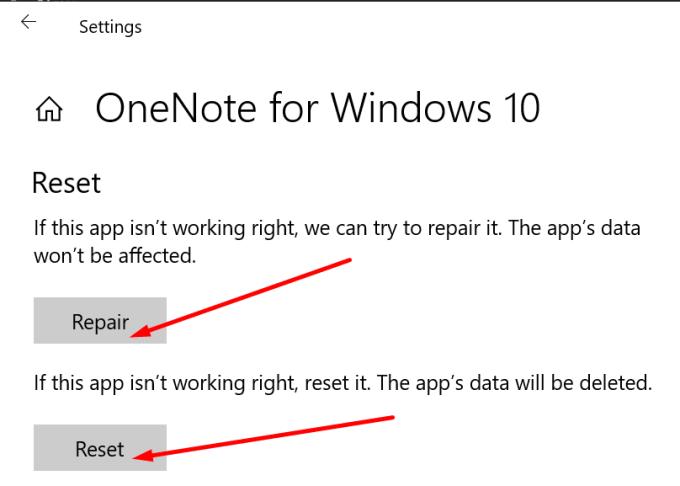
Ponovo pokrenite OneNote, unesite svoje vjerodajnice za prijavu i provjerite možete li sada otvoriti problematične bilješke.
Očistite stare vjerodajnice
Brisanje vaših starih vjerodajnica za OneNote i Office još je jedno moguće rješenje.
Upišite 'credential manager' u traku za pretraživanje sustava Windows i pokrenite alat.
Zatim kliknite na Windows vjerodajnice .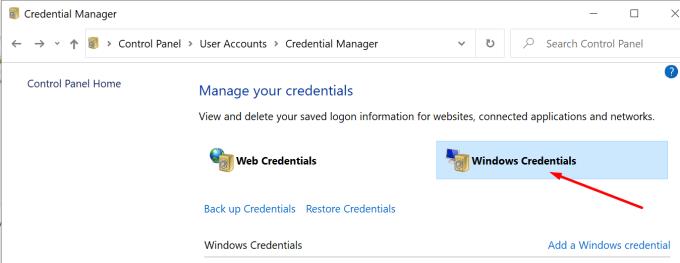
Pronađite svoje vjerodajnice za OneNote i Office i pritisnite gumb Ukloni .
Na Macu morate izbrisati svoje unose lozinki za OneNote iz Keychaina.
Odjavite se iz OneNotea i zatvorite sve svoje MS Office aplikacije.
Pokrenite Finder i idite na Aplikacije , odaberite Uslužni programi i kliknite na Keychain Access .
Zatim pronađite i uklonite sljedeće unose lozinki: Predmemorija identiteta Microsoft Office 2 i postavke Microsoft Office identiteta 2 .
Osim toga, uklonite sve ADAL unose ako postoje.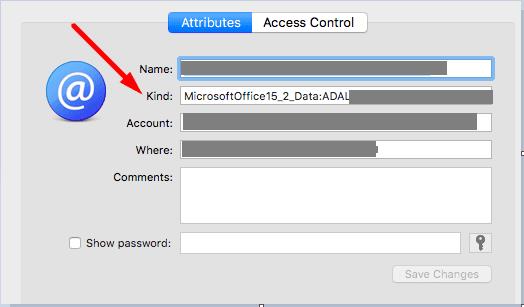
Ponovno pokrenite svoj MacBook, pokrenite Onenote, prijavite se i provjerite možete li otvoriti problematične bilješke.
Ako se pogreška nastavi, resetirajte podatke o privjesku za ključeve. Pokrenite Finder , kliknite Go , odaberite Utilities , a zatim Keychain Access . Zatim idite na Preferences i kliknite na Reset My Default Keychain . Provjerite rješava li problem vaš novi privjesak za ključeve.
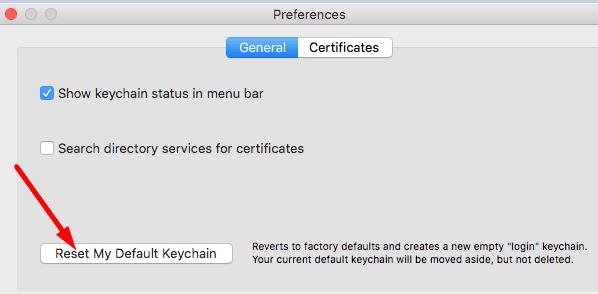
Ponovno instalirajte OneNote
Ako ova tvrdoglava pogreška odbije nestati, ponovno instalirajte aplikaciju. U sustavu Windows 10 vratite se na Aplikacije i značajke , odaberite OneNote i pritisnite gumb Deinstaliraj . Na Macu pokrenite Finder , idite u mapu Aplikacije i povucite OneNote u smeće .
Ponovno pokrenite Windows ili Mac računalo i ponovno instalirajte OneNote. Pokrenite aplikaciju i provjerite možete li sada otvoriti svoje bilješke.
Zaključak
Ako OneNote kaže da nije mogao otvoriti bilješke koje ste tražili, popravite aplikaciju. Ako ova metoda ne uspije, resetirajte aplikaciju. Brisanje vaših starih vjerodajnica za Office također može pomoći. U krajnjem slučaju, deinstalirajte i ponovno instalirajte aplikaciju. Pritisnite komentare u nastavku i javite nam koje je rješenje radilo za vas.